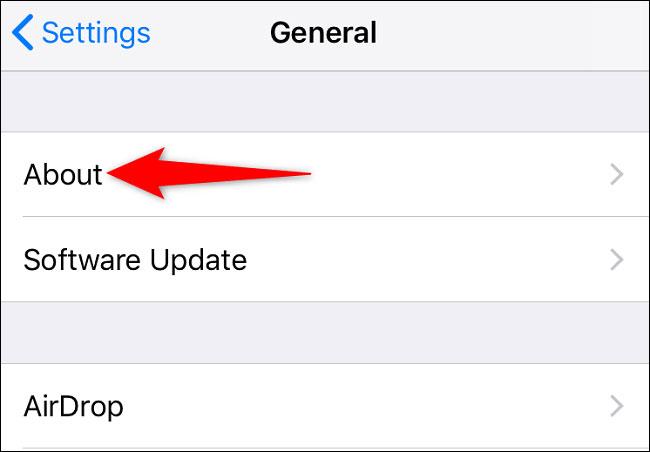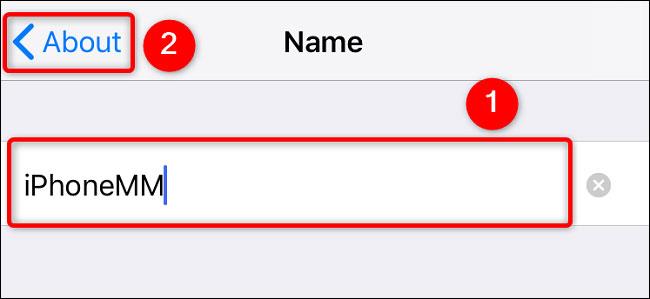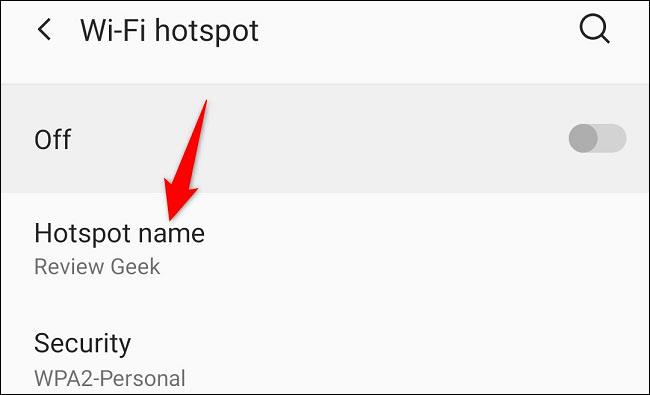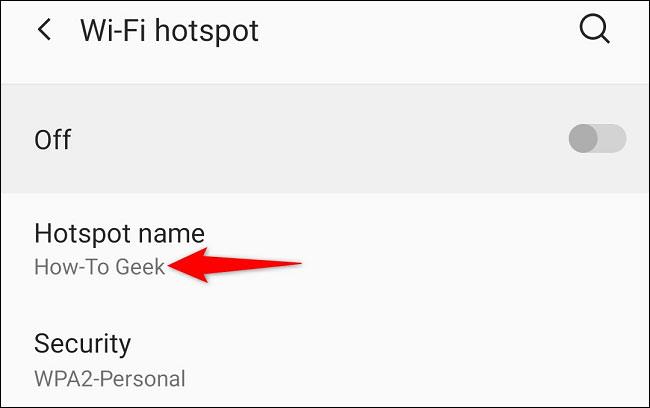Til að gera farsíma heita reitinn þinn skera sig úr og auðveldara sé að finna hann geturðu gefið honum sérstakt og einstakt nafn. Þessi grein mun sýna þér hvernig á að breyta heiti Wi-Fi heita reitsins á bæði iPhone og Android símanum þínum með örfáum einföldum skrefum.
( Athugið: Þú getur valið hvaða nafn sem þú vilt fyrir heita reitinn. Hins vegar mundu að öll tæki sem hafa áður tengt og vistað lykilorð verða að slá inn lykilorðið aftur á eftir heita reitnum. Þetta er vegna þess að þessi tæki meðhöndla endurnefna heita reitinn þinn sem nýtt þráðlaust net.)
Breyttu heiti heita reitsins á iPhone
Til að breyta heiti WiFi heita reitsins á iPhone þínum þarftu fyrst að breyta nafni tækisins. Þetta er vegna þess að Apple leyfir þér ekki að nota einstakt nafn fyrir farsímanet. Kerfið mun nota nafn símans sem heiti reitsins.
Til að gera þessa breytingu skaltu fyrst ræsa stillingarforritið á iPhone þínum . Í Stillingar valmyndinni sem birtist skaltu smella á Almennt > Um .
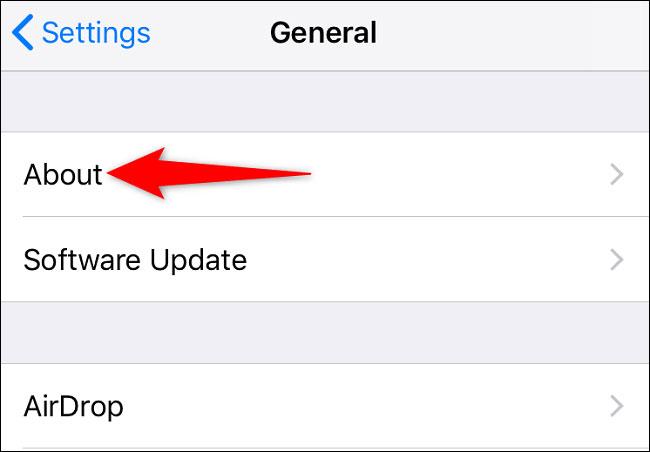
Í hlutanum „Um“ skaltu velja „ Nafn “ .

Á síðunni " Nafn " pikkarðu á núverandi nafn tækisins og eyddu því. Sláðu síðan inn nýja nafnið sem þú vilt nota.
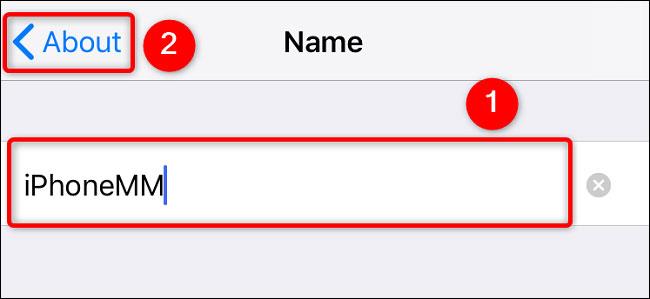
Þegar þú ert búinn pikkarðu á „ Um “ efst í vinstra horninu til að fara aftur á fyrri skjá.
Búin! Þú hefur breytt iPhone nafninu þínu. Þetta nafn verður einnig notað sem heiti farsímanetsins þegar þú virkjar það.
Endurnefna heitan reit SSID á Android síma
Ólíkt iPhone geturðu gefið heita reitnum á Android símanum einstakt nafn. Það skal tekið fram að vegna fjölbreytileika Android sérstillinga verður smá munur á titlum stillingahluta eftir hverri sérstillingu. Hins vegar verður uppsetningin í grundvallaratriðum sú sama.
Í Android símanum þínum skaltu fyrst ræsa stillingarforritið og fara í Wi -Fi & Network > Hotspot & Tethering > Hotspot Wi-Fi merki ( Wi-Fi Hotspot ).

Smelltu á „ Heitreitsheiti “ .
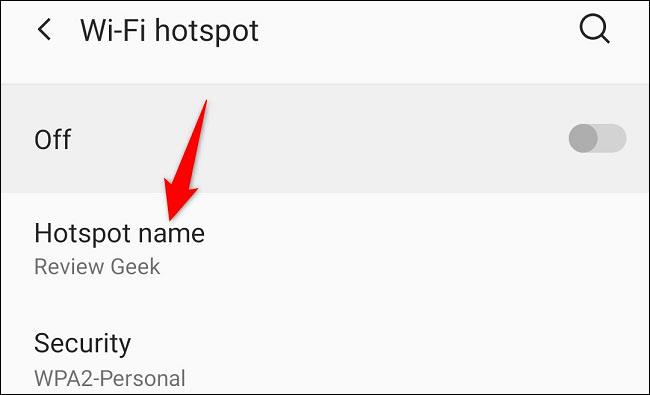
Í " Hotspot name " hvetjunni sem birtist skaltu eyða núverandi nafni og slá inn nýja nafnið sem þú vilt nota. Smelltu síðan á „ Í lagi “.
Farðu aftur á " Wi-Fi Hotspot " síðuna, undir " Hotspot Name " muntu sjá nýja nafnið sem þú varst að stilla.
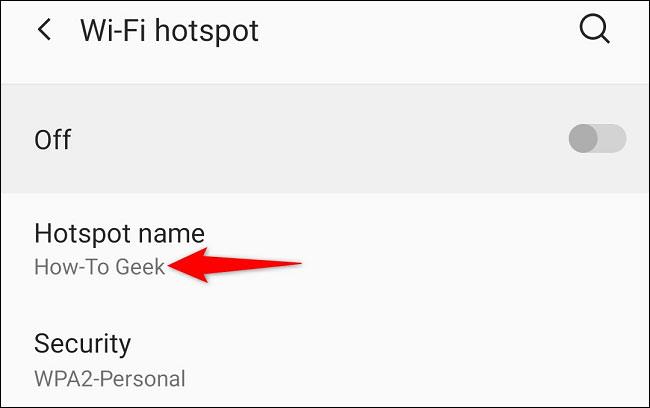
Ef þú ert með Samsung Galaxy síma geturðu endurnefna heitan reit með því að fara í Stillingar > Tengingar > Farsíma heitur reitur og tjóðrun > Farsíma heitur reitur > Stilla , pikkaðu á Fara í „ Netkerfisheiti “, sláðu inn nýtt nafn og veldu „ Vista “.
Þetta er allt svo einfalt. Vona að þér gangi vel.